Сделать коллаж из нескольких фотографий онлайн: Фотоколлаж – Создать Фотоколлаж Онлайн
Коллаж из фотографий в онлайн редакторе
Но, кроме этого типа, редактор предлагает нам ещё 178 различных типов шаблонов! Вот все возможные варианты расположения фотографий на Вашем будущем коллаже:
Для того, чтобы вызвать меню выбора шаблона, нужно кликнуть по кнопке «Layout» и выбрать подходящий шаблон из образцов:
Я выбрал этот шаблон:
Теперь нам надо закачать фотографию на сервер. Нажимаем на крестик в центре любого из квадратов:
Открывается окно выбора файла на жёстком диске Вашего компьютера. Делайте двойной клик по нужному изображению, и оно появляется в квадрате:
Таким же образом загружаем картинки в остальные квадраты. Обратите внимание, при наведении мышки на любую из фото в коллаже, в левом верхнем углу появляются три кнопки:
Назначение кнопок:
- левая — замена изображения на другое
- средняя — редактирование изображения
- правая — удалить изображение из коллажа, на месте картинки появляется пустой квадрат с крестиком.

Назначения правой и левой кнопок просты и понятны, а о средней кнопке редактирования расскажу поподробнее.
После клика средней кнопке открывается окно редактирования фотографии, где Вы можете произвести некоторые настройки добавить к фото эффекты. Это различные фотофильтры, коррекция цвета, наложение предметов, вставка фото в различные рамки, добавление текста (правда, кириллица не поддерживается) и многое другое. Если Вы хотите выйти из окна редактирования и вернуться к коллажу без изменений в фото, Вам надо нажать кнопку «Close», расположенную в левом верхнем углу окна браузера. Если Вы хотите принять внесённые изменения, вам следует нажать на кнопку «Save», расположенную там же. На рисунке я одел коалле очки:
Итак, я закончил редактирование отдельной фотографии. Нажимаю на кнопку «Save», после чего изменения сохраняются и онлайн-редактор переключается на главное окно коллажа. Коалла теперь в очках, а при помощи мышки я могу изменять положение фотографий в окнах:
Кроме кнопки «Layout» в главном окне редактора имеются и другие органы управления, давайте рассмотрим их назначение.
Правее «Layout» расположен регулятор «Spasing». Значение по умолчанию задано 10. Это означает, что расстояние между краями коллажа и фотографиями, а также между самими фото составляет 10 пикселей. Сейчас я сделал 25 пикселей, расстояние от краёв и между объектами стало 25 пикселей:
Следующий регулятор «Roundness» управляет закруглением краёв изображений. По умолчанию закругление углов имеет нулевое значение, т.е. изначально углы у фотографий прямые. Сейчас я сделал закругление углов радиусом 100 пикселей:
Параметр «Proportions» определяет пропорции сторон самого коллажа. В данном шаблоне значение пропорции сторон по умолчанию задано -33, что означает, что высота меньше ширины на 33%. При значении параметра «Proportions» 0 ширина и высота коллажа равны, а при положительных значениях высота больше ширины на указанное количество процентов.
На примере я ввёл значение «Proportions» 50:
И последняя установка — это установка цвета пространства между фотографиями, по умолчанию этот цвет белый.
Чтобы изменить цвет окружающего пространства, нужно кликнуть по белому прямоугольнику и выбрать необходимый цвет в палитре:
После того, как Вы закончили настройку коллажа, нажмите кнопку «Finished» для принятия изменений и выхода из окна редактора.
В следующем окне Вы сможете продолжить редактирование коллажа, на уже как цельного изображения. Например, нажав на самую правую кнопку «Adjustment», вы можете изменить размер, обрезать, скорректировать яркость, контрастность и т.д. готовой композиции:
После того, как закончите, нажмите на кнопку «Save», расположенную в верхнем левом углу окна браузера.
Откроется окно настроек параметров сохранения, где Вы можете указать имя и качество изображения в процентах. Под ползунком качества указан размер готового файла в килобайтах:
Затем нажмите кнопку «Save» и откроется окно выбора место сохранения файла на жёстком диске Вашего компьютера. Всё, создание коллажа онлайн из фотографий с вашего компьютера закончено!
9 простых сервисов и программ
Чтобы сделать коллаж из фотографий, вам не понадобятся навыки веб-дизайнера. Есть простые сайты-редакторы и программы – с готовыми шаблонами на любой вкус. Если не понравятся шаблоны, создадите свой макет – в некоторых сервисах есть и такая возможность.
Есть простые сайты-редакторы и программы – с готовыми шаблонами на любой вкус. Если не понравятся шаблоны, создадите свой макет – в некоторых сервисах есть и такая возможность.
Как создать коллаж онлайн: обзор веб-сервисов
Веб-сервисами можно пользоваться и на компьютере, и на телефоне (у сайтов ниже есть удобные мобильные версии).
MyCollages.ru
Сервис My Collages отличается простотой и удобством. При этом он функциональный: готовые макеты (как обычные, так и креативные), возможность создать свой шаблон. На снимки можно наносить фильтр: он подгонит все фотографии под один стиль. Коллаж будет смотреться более гармонично. Есть также возможность выбрать цвет фона и текстуру.
В стандартных шаблонах ячейки квадратные и прямоугольные. В креативных макетах они разной формы: треугольники, ромбы, звезды, сердечки, цветы.
Минус сервиса – через него нельзя опубликовать коллаж в соц. сетях. Только сохранить на ПК в виде файла.
Как пользоваться сервисом:
- Откройте сайт сервиса.
 Выберите тип коллажа: стандартный или креативный. Наведите стрелку мышки на раздел.
Выберите тип коллажа: стандартный или креативный. Наведите стрелку мышки на раздел. - Нажмите на интересующий коллаж либо кликните по кнопке «Сделать коллаж», если еще не определились с выбором. И в том, и в другом случае откроется редактор фото.
- Если вы еще не выбрали шаблон, нажмите на иконку с плитками на панели инструментов слева.
- В меню выберите шаблон, используя фильтры: темы, количество снимков и т. д. Либо нажмите на «Создать свой шаблон», если ни один из представленных вам не понравился.
- Для настройки своего шаблона укажите количество рядов и колонок. При необходимости объедините некоторые ячейки. Затем нажмите на «Использовать данный шаблон». В редакторе появится коллаж выбранного формата.
- С помощью панели слева настройте такие параметры: размер коллажа (общее расширение всей композиции) и ячеек внутри, толщину границы между ячейками, цвет и текстуру фона.
- Загрузите фотографии в коллаж. Для этого нажмите на иконку со стрелкой внутри пустой ячейки.
 Выберите снимок в «Проводнике Windows» и нажмите «Открыть». Повторите те же действия для остальных ячеек.
Выберите снимок в «Проводнике Windows» и нажмите «Открыть». Повторите те же действия для остальных ячеек. - Если нужно отредактировать снимок в ячейке, нажмите на иконку с карандашом.
- Настройте изображение с помощью инструментов на панели: фильтр для фото, поворот фотографии, удаление снимка. Если щелкните по фильтру, слева появится список эффектов с предпросмотром.
- Если в ячейке отображается не та область фото, сместите изображение, зажав картинку левой кнопкой мыши. Когда закончите редактирование, нажмите на зеленую галочку.
- Скачайте готовый коллаж на компьютер. Для этого нажмите на иконку дискеты на панели слева.
- Выберите формат файла: jpg или png. Кликните «Скачать». Браузер загрузит коллаж в папку на компьютере.
Photoramio
В сервисе Photoramio можно менять шаблоны коллажей прямо в процессе: система будет вкладывать в новые макеты уже загруженные фотографии. В коллаж можно встроить иконки предметов либо текст. Цвет фона также меняется.
Минус редактора – здесь нет необычных ячеек. Доступны только квадраты и прямоугольники. Также нет фильтров для фотографий.
Как пользоваться сайтом:
- Откройте сервис. Выберите сразу шаблон коллажа на панели снизу.
- С помощью бегунков настройте ширину ячеек, цвет фона, скругление углов. Установите общие пропорции будущего коллажа: с помощью бегунка либо написав значения вручную.
- Добавьте фото в коллаж. Для этого нажмите на плюс в ячейке и выберите картинку, хранящуюся на ПК. Повторите действия для всех остальных ячеек.
- Если вам не понравилось, как картинка смотрится в коллаже, удалите ее. Для этого выберите ячейку левой кнопкой мыши и нажмите на крестик в правом верхнем углу.
- При необходимости настройте часть фотографии, которая отображается в ячейке. Зажмите картинку левой кнопкой и перетяните область показа. Также можно менять картинки местами, перетаскивая их с места на место. Если нужно приблизить снимок, выберите его левой кнопкой, а затем зажмите Ctrl на клавиатуре и прокрутите колесико мыши на себя.

- При желании поставьте необычный задний фон для картинок. Нажмите на соответствующую вкладку внизу и выберите изображение.
Совет: если на ваших фотографиях есть мелкие детали, лучше использовать однотонный фон. Иначе коллаж получится слишком пестрым. Следите за тем, чтобы снимки были в одном стиле. И не забывайте про сочетания цветов. Делайте один, максимум два ярких акцента – все другое оставляйте нейтральным.
- В коллаж можно добавить текст. Можно уменьшить размер ячеек, чтобы рамка коллажа стала толще. В это пространство поместите тематическую фразу. Выберите вкладку «Текст» внизу, укажите подходящий шрифт. Выберите размер букв, цвет, прозрачность текста и его расположение (справа, по центру или слева). Теперь введите саму фразу.
- Когда коллаж будет готов, нажмите на кнопку «Сохранить», чтобы скачать результат на компьютер, либо на «Поделиться», если хотите опубликовать картинку в Twitter.
- Чтобы скачать результат, выберите формат файла (jpg или png), напишите название файла, установите максимальное качество и нажмите на зеленую кнопку со стрелкой.

- Чтобы поделиться результатом на своей странице в Twitter, введите комментарий для коллажа (при желании) и кликните «Отправить в Twitter». Введите данные от учетной записи в социальной сети и подтвердите публикацию.
Photovisi
В Photovisi есть как стандартные шаблоны с прямоугольными ячейками, так и художественные макеты на любой случай жизни. Все шаблоны представлены общим списком, но для быстрого поиска есть фильтры по темам: абстрактные, стандартные, природа, магия, поздравления и т. д.
Минус сервиса – некорректный перевод интерфейса с английского языка. В бесплатной версии можно скачать коллаж только в низком разрешении. Более высокое качество фото доступно по подписке – 4,99$ в месяц.
Как пользоваться сервисом:
- Откройте сайт Photovisi и нажмите на кнопку «Приступить к созданию».
- Укажите тему коллажа в меню «Фильтр по».
- Выберите понравившийся шаблон.
- Нажмите «Добавить фото». Выберите, откуда нужно загрузить снимки: жесткий диск компьютера, Facebook, Instagram и т.
 д. Выберите фотографии и загрузите их в сервис. Если выбрали социальную сеть в качестве источника, сначала зайдите на свою страницу в этой сети: введите логин и пароль от аккаунта.
д. Выберите фотографии и загрузите их в сервис. Если выбрали социальную сеть в качестве источника, сначала зайдите на свою страницу в этой сети: введите логин и пароль от аккаунта. - Чтобы отредактировать фотографию в коллаже, выберите ее левой кнопкой мыши. Появится панель с инструментами. С помощью них можно обрезать снимок, удалить его вовсе либо поменять фотографии местами. При необходимости измените прозрачность элемента.
- Нажмите «Изменить фон». Укажите цвет из палитры в правом нижнем углу либо загрузите собственный фон, который хранится на вашем компьютере (это может быть любая картинка).
- Добавьте текст к коллажу. Выберите одноименный инструмент на верхней панели. В меню укажите шрифт, размер и цвет знаков. Введите сам текст.
- Прикрепите к коллажу стикер. Для этого нажмите «Добавить форму» и выберите предмет по теме коллажа.
- При необходимости уменьшите или увеличьте размер ячейки для фото с помощью стрелок по углам. Либо измените угол наклона фотографии с помощью круга вверху по центру.
 Когда закончите редактирование коллажа, нажмите на «Отделка».
Когда закончите редактирование коллажа, нажмите на «Отделка». - Подождите, пока сервис сохранит коллаж. Затем кликните по ссылке «Скачать в низком разрешении». Либо выберите соц. сеть (Twitter, Facebook), чтобы поделиться результатом с друзьями на своей странице. Также можно нажать на иконку в виде письма, чтобы отправить коллаж на электронную почту.
Коллаж на компьютере с Windows
Для работы онлайн-сервисов нужен стабильный скоростной интернет. Если ваша связь постоянно прерывается, создавать коллажи на сайте вы не сможете. В этом случае рекомендуем установить программу, которая будет работать даже без сети.
Pic Collage
Приложение работает только на Windows 10. Здесь есть праздничные шаблоны, сетки с квадратными и прямоугольными ячейками.
Можно создать коллаж в свободной форме: без ячеек. То есть вы просто крепите к фону фотографии с компьютера в хаотичном порядке. Цвет фона можно менять. Также разрешается добавлять текст, граффити и стикеры.
Фотографии можно загружать с жесткого диска ПК либо с интернета. Также доступны моментальные снимки с веб-камеры устройства.
Минус сервиса – за высокое HD-качество коллажа придется заплатить. Тем не менее, даже бесплатный формат картинки выглядит четким. Также программа ставит на коллаж свой водяной знак.
Расскажем, как работать в Pic Collage:
- Запустите приложение и выберите один из трех режимов: свободный, шаблоны либо сетка («Выбор фото»).
- Программа сразу откроет «Проводник Windows». Выберите фото на жестком диске ПК.
- Выделите сетку внизу. С помощью бегунка определите размер рамки. Щелкните по галочке.
- Если хотите вернуться к редактированию сетки, нажмите на иконку в виде окна слева внизу.
- Чтобы добавить какой-либо элемент к картинке, нажмите на плюс. Появится меню с инструментами: вставка новых фото, рисунков (кнопка «Ink»), текста, стикеров. Также можно изменить фон снимков.
- Чтобы сохранить коллаж, нажмите на изогнутую стрелку справа внизу.

- Нажмите «Сохранять», чтобы скачать картинку на ПК. Выберите папку для загрузки и подтвердите загрузку. В этом же меню доступен запуск принтера для моментальной печати коллажа.
- Если хотите отправить результат работы в Skype или другой сервис, нажмите «Больше» и укажите программу для обмена сообщениями.
У программы PicCollage есть версия для смартфонов. Здесь доступны все те же инструменты + макеты на любой случай: «Новый год», «День рождения» и т. д.
Расскажем, как пользоваться приложением на Android:
- Запустите приложение. Выберите инструмент: сетки, шаблоны, свободная форма.
- Нажмите на понравившийся макет.
- Тапните по любой пустой ячейке. Выделите фотографии для коллажа и подтвердите вставку.
- Чтобы изменить картинку, нажмите на нее два раза подряд. Появится меню с инструментами: удалить фотографию, вырезать ее или дублировать в другой ячейке.
- Нажмите «Редактировать», чтобы изменить параметры фото: яркость, контраст и т.
 д. Можно добавить фильтр либо обрезать снимок (кнопка «Урожай» – некорректный перевод с английского языка, в оригинале стоит слово «crop»). Когда закончите редактирование, нажмите на галочку.
д. Можно добавить фильтр либо обрезать снимок (кнопка «Урожай» – некорректный перевод с английского языка, в оригинале стоит слово «crop»). Когда закончите редактирование, нажмите на галочку. - Для редактирования самого макета, кликните по изображению шаблона в левом нижнем углу. При необходимости поменяйте сам макет. Либо задайте размеры и форму рамок: можно увеличить или уменьшить ширину, а также сгладить углы фотографий.
- Если белый цвет рамки вас не устраивает, поменяйте задний фон.
- Когда закончите редактирование коллажа, нажмите «Готово».
- Кликните «Сохранить в Галерею» либо поделитесь результатов своих трудов с друзьями: через Instagram, Facebook, WhatsApp и другие сервисы.
ФотоКОЛЛАЖ
В ФотоКОЛЛАЖ можно делать сами коллажи, фотокниги, открытки, приглашения на разные события. В программе можно настраивать фон, рамки; добавлять текст и эффекты, например, маски.
Приложение подходит для Windows 10, 8, 7, Vista и XP. Минус программы – ей можно пользоваться только в течение первых 10 дней. Дальше нужно покупать подписку. В бесплатной версии будет водяной знак сервиса.
Дальше нужно покупать подписку. В бесплатной версии будет водяной знак сервиса.
Как пользоваться программой:
- Запустите ФотоКОЛЛАЖ. Приложение сообщит, что вы начинаете 10-дневный тест приложения. Нажмите «Продолжить».
- Нажмите «Новый коллаж».
- Выберите инструмент: чистый проект, шаблоны страниц (простые коллажи с сетками), шаблоны (тематические макеты).
- Выберите шаблон в категории. Нажмите «Далее».
- Выберите формат коллажа: размер изображения, разрешение и ориентацию. Нажмите «Готово».
- Откроется редактор коллажей. В меню слева откройте папку на компьютере, где хранятся снимки. Перетащите фото на пустую ячейку справа с помощью мышки. Повторите действие для остальных картинок.
- При желании настройте фон коллажа, добавьте эффекты, текст, рамки и украшения.
- Нажмите на фото левой кнопкой, чтобы система выделила его пунктиром. Теперь настройте область показа для фото. Можно его перевернуть, отзеркалить, обрезать либо вовсе удалить из коллажа, чтобы вставить другой снимок.

- Если вы нечаянно добавили не тот элемент, отмените действие с помощью одноименной кнопки вверху.
- Когда коллаж будет готов, нажмите на стрелку на кнопке «Сохранить». Выберите формат изображения и соответствующий пункт в меню.
- Укажите папку для загрузки и название файла. Затем подтвердите сохранение.
Picture Collage Maker
Picture Collage Maker тоже подходит для разных версий Windows: 10, 7, 7, 2003, 2000, Vista и XP. Можно создавать коллажи по шаблонам и макетам либо делать его с нуля самостоятельно. В редакторе можно менять фон коллажа, накладывать текст.
Готовое изображение можно сохранить на компьютер, установить в качестве обоев на рабочий стол либо отправить по почте (прямо через интерфейс программы).
Минус в том, что приложением можно пользоваться только в течение первых 15 дней. И то не все функции будут доступны на этом этапе. Также в программе нельзя настроить расстояние между фотографиями – рамка изначально отсутствует.
Как пользоваться Picture Collage Maker:
- Запустите программу и подтвердите, что соглашаетесь использовать пробную версию.
- Выберите инструмент: пустой коллаж, шаблон, сетка. Мы выбрали мастер сетки.
- Нажмите на «Добав. фото». Выберите снимки в «Проводнике» и нажмите «Открыть». Кликните по «Далее».
- Укажите количество ячеек в каждой строчке и столбце.
- Программа автоматически создаст коллаж. Если он вас уже устраивает, нажмите «Сохранить как изображение». Также можно установить коллаж в качестве обоев на рабочем столе либо отправить результат работы по электронной почте. Если вас не устраивает порядок фото, нажмите «Перемешать».
- Если хотите продолжить редактирование, кликните «Готово».
- В редакторе добавьте по желанию фон, маски, рамки и другие элементы.
- Чтобы перевернуть фото, выберите его левой кнопкой, а затем нажмите на одну из кнопок на панели вверху. С помощью красного крестика удалите снимок при необходимости.

- Чтобы сместить область показа фотографии, нажмите на зеленый прямоугольник и сдвиньте изображение в сторону либо вверх/вниз. Чтобы наклонить фотографию, кликните по зеленому кругу и переверните фото в нужную сторону.
- Когда коллаж будет готов, нажмите «Файл». Выберите «Сохранить как».
- Выберите качество коллажа. Нажмите «ОК».
- Укажите папку для сохранения и имя файла. Подтвердите загрузку файла на ПК.
Коллаж на мобильных устройствах с системой Android
Плюс мобильного редактора – можно делать моментальные снимки для коллажа через фронтальную камеру смартфона.
Collage Maker & Photo Editor
У Collage Maker масса настроек для коллажей: фон, текст, граффити, наклейки, фильтры для фотографий.
Самих макетов не так много, как в других сервисах. Зато есть возможность сделать коллаж в стиле «Фристайл». Когда вы берете любой фон и крепите к нему фотографии – в хаотичном порядке, под любым углом.
Как пользоваться программой:
- Запустите приложение.
 Нажмите «Continue», чтобы согласиться с условиями использования программы.
Нажмите «Continue», чтобы согласиться с условиями использования программы. - Выберите один из двух инструментов: коллаж или фристайл. В первом случае вам предложат стандартные шаблоны. Во втором откроется однотонный фон, а на нем будут выбранные фотокарточки. Рассмотрим сначала настройку макета «Фристайл».
- Выберите несколько фотографий из галереи. Нажмите «Следующая».
- Посмотрите на нижнюю панель с инструментами и решите, что хотите поменять в коллаже.
- Например, поставьте новый фон для снимков через одноименный раздел. Здесь же можно расширить или сузить рамки фотокарточек.
- Определите пропорции коллажа в целом: можно подогнать картинку под размер поста или истории в Instagram.
- Откройте раздел «Фильтр» и установите понравившийся эффект. Во вкладке «Регулировать» настройте насыщенность фильтра.
- Добавьте при желании текст, наклейку (здесь доступен список популярных смайлов) либо еще несколько фото. Если нужно изменить расположение картинки, зажмите ее пальцем и перетащите на новое место.

- Когда коллаж будет готов, нажмите на «Сохранить». Картинка будет отправлена в галерею.
- Чтобы поделиться фотографией в соц. сетях или через мессенджер, выберите в списке нужную программу. Войдите в свой аккаунт в социальной сети и подтвердите публикацию.
Если вы выбрали стандартный инструмент «Коллаж», настройте макет следующим образом:
- Отметьте галочками фотографии, которые должны присутствовать в коллаже.
- Выберите макет в зависимости от количества фотографий, указанных в предыдущем шаге. Здесь доступны не только прямоугольники и квадраты. Есть еще ромбы, угловатое сердце и бриллиант.
- Во второй вкладке «Граница» настройте ширину рамок: сделайте просвет между фотографиями более широким или узким. Либо вовсе его уберите. В этом же меню можно скруглить углы кадров.
- В третьей вкладке «Фон» измените цвет заднего плана: можно поставить другой однотонный цвет, градиент, размытие. Либо загрузить отдельную картинку из галереи.

- При необходимости добавьте к коллажу текст, стикеры, граффити. Чтобы привести фотографии к одному стилю, выберите общий фильтр.
- Когда коллаж будет готов, нажмите «Сохранить». При желании поделитесь результатом работы с друзьями: в Instagram, WhatsApp, Facebook или в другом сервисе.
Photo Grid
Здесь можно создавать не только коллажи. Приложение универсальное: делает слайд-шоу, плакаты, мемы, диафильмы. Также здесь можно отредактировать единичную фотографию: изменить контраст, резкость, оттенок, насыщенность; применить фильтр или эффект.
В макет можно добавить максимум 16 снимков. Шаблонов много: стандартные ячейки либо креативные фигуры (пазлы, сердца, буквы и т. д.). Минус – не все шаблоны бесплатные. Макеты по подписке помечены розовым треугольником с короной. Еще один недостаток: на фотографиях будет водяной знак с названием программы.
Как работать в приложении:
- Запустите приложение и нажмите «Начать».
- Выберите «Коллаж» в качестве инструмента.

- Отметьте фотографии, которые хотите видеть в макете.
- Выберите шаблон вверху.
- Измените ширину и внешний вид рамок (значок «Границы»), пропорции макета (можно подогнать под пост или историю в Instagram). Поменяйте при желании фон и добавьте текст.
- Доведите снимки до единого стиля – выберите общий фильтр и его насыщенность. Либо нажмите «Настроить» и измените параметры фото вручную: яркость, контраст, резкость, насыщенность.
- Когда коллаж будет готов, нажмите «Сохранить».
- Выберите качество изображения и формат файла. Укажите, в какую папку сохранить готовый макет. Подтвердите сохранение.
- При желании поделитесь коллажем с друзьями: через Instagram, WhatsApp и другие сервисы.
Layout
Приложение от разработчиков Instagram. Простое и понятное. Здесь доступны только квадратные и прямоугольные ячейки. Необычных сеток здесь нет. Максимум можно добавить 9 фотографий.
Доступна функция моментальных снимков с фронтальной камеры смартфона. За один раз можно сделать только 4 фотографии. Далее либо запускать повторную фотосессию, либо вставлять уже готовые картинки из галереи.
За один раз можно сделать только 4 фотографии. Далее либо запускать повторную фотосессию, либо вставлять уже готовые картинки из галереи.
Как пользоваться программой:
- Запустите приложение и пролистайте приветственные слайды.
- На главной странице нажмите «Начать». Разрешите программе доступ к галерее.
- Выберите снимки из галереи либо нажмите на «Фотокабина», чтобы сделать моментальные фото.
- Во втором случае укажите сначала количество фотографий (до 4), а затем нажмите на кнопку таймера. Камера сделает указанное количество кадров в течение нескольких секунд.
- Если есть готовые снимки, отметьте их галочками в галерее, а затем выберите шаблон в ленте сверху.
- С помощью границ фотографий, настройте размер ячеек. Если нужно изменить область показа, зажмите фото пальцем и сдвиньте его в ячейке. Инструменты на нижней панели помогут заменить неподходящие фото, отзеркалить их либо перевернуть.
- Чтобы убрать либо, наоборот, добавить рамку в коллаже, нажмите на одноименную иконку на панели.
 Увеличьте либо уменьшите размер просвета.
Увеличьте либо уменьшите размер просвета. - Когда коллаж будет готов, нажмите «Сохранение».
- Кликните «Готово», чтобы скачать результат в галерею устройства. Либо выберите соц. сеть, чтобы опубликовать картинку.
Если у вас скоростной интернет, программу на компьютер можете не загружать. Используйте онлайн-сервисы: Photoramio, Photovisi, MyCollages. В противном случае установите на ПК специальное приложение. Либо воспользуйтесь мобильной программой – там можно делать моментальные снимки, если готовых фотографий у вас пока нет.
Фотоколлаж создать бесплатно онлайн + примеры и обзор программ
Приветствую, дорогой читатель блога. Сегодня поговорим о работе с фотографией и я дам реальный пример создания красивых экспозиций самостоятельно. Рассмотрим несколько прикольных программ в которых фотоколлаж создать бесплатно онлайн можно за пару минут.
Коллаж – это изображение, созданное из нескольких фотографий или картинок.
Изначально под данным термином обозначался лишь художественный прием в изобразительном искусстве, но сейчас создать коллаж может абсолютно любой человек, не обладая при этом никакими навыками в рисовании или фотографировании.Нужно лишь воспользоваться специальными сервисами.
Существует большое разнообразие программ и приложений для создания сборки, но есть и бесплатные сервисы, позволяющие создать фотоколлаж из нескольких фотографий.
Фотоколлаж создать бесплатно онлайн из нескольких фотографий
Среди свободных программ для ПК, которые можно скачать и использовать при создании коллажа, можно выделить:
ФотоКОЛЛАЖ – позволяет моментально объединять несколько картинок, используя рамки различных форм и размеров, имеет множество фильтров и эффектов. Плюсы программы:
- большая коллекция шаблонов;
- возможность работы со всеми форматами картинок;
- возможность делиться созданными картинками в соцсетях;
- наличие функции подписывания изображений различными шрифтами и цветами.

Picasa – программа для работы со всеми видами и форматами изображений. Позволяет:
- создавать коллажи с эффектами;
- создавать слайд-шоу из фотографий;
- просматривать изображение в полноэкранном режиме перед сохранением;
- использовать различные инструменты для обработки фото.
Photoscape – программа для ПК, предназначенная для обработки фотографий. С ее помощью можно:
- создать одну картинку из нескольких элементов;
- добавить к картинке эффекты;
- изменить изображение с использованием специальных инструментов;
- отредактировать сразу несколько картинок;
- создать анимацию;
- изменить формат картинки.
Не менее мощные приложения представлены и для мобильных устройств. Для пользователей Android это:
- Magic Photo Collage, обладающий богатым функционалом и позволяющий создавать композиции в круглых, квадратных, прямоугольных рамках, рамках в форме сердца, ромашки и т.
 д., регулировать цвет, преобладающий в новом изображении и добавлять к нему эффекты.
д., регулировать цвет, преобладающий в новом изображении и добавлять к нему эффекты. - Pixlr, позволяющий не только создавать коллажи с эффектами, но и выбирать соотношение сторон фото, вид рамки, размер изображения. В общем можно создавать одно изображение из 10 фото.
- PixArt, где можно создавать одну картинку из двух и более фотографий. При этом вид и размер рамок может быть любым: есть варианты с одной большой фотографией и несколькими маленькими, есть круглые, закругленные, прямоугольные рамки. При желании можно выбрать фон для нового изображения и наложить на него свои изображения.
Среди приложений для устройств на IOS можно смело выделить следующие:
- iPhoto – приложение, где можно создавать коллажи с эффектами, монтировать слайд-шоу из фотографий и просматривать их на любом устройстве. Представлены шаблоны рамок, расположений фото, фонов. Фото можно редактировать как угодно: уменьшать, увеличивать, добавлять текст, менять яркость и контрастность.

- Fuzel – пожалуй, одно из самых простых в использовании приложений для создания композиций. Новое изображение из нескольких фото здесь можно получить за несколько секунд, отметив фото и выбрав рамку. Но в то же время можно и повозиться с многочисленными инструментами для обработки.
- Pit Stitch, где можно выбрать из 200 шаблонов коллажей понравившиеся и добавлять в них свои фото. Именно большое количество макетов отличает данное приложение от всех других. Один раз скачав его, вряд ли нужно будет искать другое, поскольку варианты макетов не закончатся уж очень долго.
Как создать коллаж с помощью сервисов
Для тех, кто предпочитает не заморачиваться со скачиванием программ и приложений, существуют специальные сервисы, где можно создать онлайн фотоколлаж с эффектами. Большой популярность пользуются сервисы:
Fotor.com, позволяющий работать с изображениями из компьютера, создавая из них коллажи, добавляя эффекты, выбирая макеты, добавляя текст. Кроме обычных изображений, здесь можно создавать:
Кроме обычных изображений, здесь можно создавать:
- funky-коллажи, то есть объединять несколько фотографий не в привычных рамках, разделенных на несколько квадратных, круглых или закругленных зон, а креативных, где вместе встречаются зоны для фото самых разных размеров и форм;
- художественные коллажи – изображения в виде рекламных проспектов или брошюр, где, кроме фотографий, присутствуют надпись и дополнительные элементы.
Mycollages.ru – очень простой сервис с минимальным набором инструментов для создания коллажа и добавления к нему эффекта. Здесь можно выбирать макет, добавлять надпись к изображению, подбирать фон и сохранять созданную картинку на компьютер.
Avatan.ru – многофункциональный сервис, позволяющий создавать обычные коллажи в стандартных рамках и необычные в более красочных с уже готовыми надписями и декоративными элементами. Загружать фотографии для обработки в Avatan можно как с компьютера, так и с Вконтакте.
Как создать онлайн фотоколлаж с эффектами: пошаговая инструкция
Рассмотрим процесс создания нескольких видов проектов на примере сервиса Fotor. Для начала займемся обычным в стандартной рамке. Для этого:
Для начала займемся обычным в стандартной рамке. Для этого:
- Открываем сайт fotor.com и на главной странице жмем кнопку «коллаж».
- Выбираем макет для него в правой части интерфейса, опираясь на количество фотографий, которое мы хотим использовать, а затем жмем «открыть», чтобы загрузить фото.
- После того, как отметили нужные фото в компьютере и загрузили их в сервис, можно добавить эффекты. Используем для этого инструменты, расположенные в левой части интерфейса. Чтобы добавить декоративные элементы в виде очков, корон, цветов, выбираем раздел «украшения».
- Чтобы добавить к изображениям геометрические фигуры, жмем на значок треугольника, который расположен сразу за «украшениями». Это раздел «формы».
- Для добавления текста жмем на большую букву «Т». В появившейся форме пишем все, что нужно, выбираем шрифт для текста, цвет и размер.
- Чтобы добавить фон, переходим в одноименный раздел.
 Здесь представлено множество вариантов картинок, которые могут выступать как задним, так и передним фоном.
Здесь представлено множество вариантов картинок, которые могут выступать как задним, так и передним фоном.
- При желании можем выбрать вид и цвет рамки. Для этого двигаемся чуть ближе к центру интерфейса и жмем на одноименные разделы, чтобы посмотреть варианты.
- Последним шагом сохраняем наш коллаж. Сделать это можно нажав на квадратик в верхней части интерфейса. Также можно поделиться им с друзьями в соцсетях, нажав значок с тремя точками.
Чтобы создать художественный коллаж:
- Выбираем одноименный раздел, а затем макет для него.
- Жмем «открыть» и выбираем фотки.
Теперь при желании можем добавить эффекты. Проделываем это точно так же, как и с обычным коллажем. Напоследок сохраняем готовое изображение.
Чтобы создать funky-коллаж:
- Заходим в одноименный раздел и выбираем макет будущего изображения.
- Выбираем на компьютере нужные фотографии и загружаем их рамки.

Здесь также можем добавить эффекты, надпись, поменять вид рамок и их цвет. Для сохранения жмем ту же квадратную кнопку наверху страницы.
Таким образом, мы научились создавать коллажи различных видов с помощью бесплатных сервисов. Для этого можно использовать и другие онлайн сервисы, важно просто делать все последовательно и обдуманно.
Не забываем поделиться материалом с друзьями. До скорых встреч в новых статьях. Всех благ -))).
Вам будет интересно почитать статьи по теме:
С уважением, Галиулин Руслан.
Создать коллаж онлайн | PixelOnline.ru
Поделитесь сервисом в соц. сетях: |
Как сделать коллаж из фото при помощи программы PhotoCat
При помощи данной программы вы можете создать коллаж из ваших фотографий в режиме онлайн и совершенно бесплатно.
Как мы видим программа в окошке «Open Photo» сразу предлагает вам загрузить ваши фотографии для создания коллажа из них, для этого нажмите на «Upload» из загрузите фото с вашего компьютера. Программой также предоставлены некоторые образцы(Samples). При помощи образцов вы можете потренироваться в создании коллажа, для этого просто кликните на предложенные фотографии для их последующего добавления. Максимально вы можете добавить 9 фотографий.
Программой также предоставлены некоторые образцы(Samples). При помощи образцов вы можете потренироваться в создании коллажа, для этого просто кликните на предложенные фотографии для их последующего добавления. Максимально вы можете добавить 9 фотографий.
После добавления фотографий, можно откорректировать список, то есть удалить ненужные(если такие имеются) для этого просто нажмите крестик в правом верхнем углу фотографии. И так теперь жмем на «Start»
Как видите программа уже создала коллаж на стандартном шаблоне. Сейчас мы находимся на странице шаблонов(Template). В левом углу находится список шаблонов. Существуют шаблоны с вместимостью от 2 до 9 фотографий в разных расположениях между собой. Порядок фотографий меняется в ручную, нужно просто выбрать фотографию положение которой хотите изменить нажмите на неё левой кнопкой мыши и перетащите в нужное место.
Теперь давайте перейдём на вкладку настройки шаблона(Settings).
Во вкладке Settings мы видим два ползунка и окошко выбора цвета. Верхний ползунок(Border size) определяет ширину границы между фотографиями, нижний «Corner Radius» закругляет углы фотографий, а окошко Border Color определяет цвет фона на котором расположены ваши фото.
Верхний ползунок(Border size) определяет ширину границы между фотографиями, нижний «Corner Radius» закругляет углы фотографий, а окошко Border Color определяет цвет фона на котором расположены ваши фото.
Перейдя на эту вкладку вы можете расположить ваши фотографии в ряд либо вертикально либо горизонтально, например горизонтально выглядеть это будет так:
И теперь самое интересное
Перейдите во вкладку DIY
На этой вкладке вы можете сделать коллаж фотографий в любом положении, как вам вздумается, например в хаотичном:
При этом способе редактирования вы можете вращать, увеличивать, отражать и располагать фотографии в любом положении используя мышку.
На странице редактирования во вкладке Background(задний фон) предложены варианты фона, выберите тот который подойдёт под настроение коллажа. Теперь перейдём во вкладку Settings.
Здесь вы можете выбрать размер заднего фона(Background Size). Также если вы хотите чтобы фоном была не картинка а просто сплошной цвет просто выберите желаемый цвет фона(Background Color). А если вы хотите чтобы фоном была ваша фотография или картинка нажмите на кнопку Change Background(Изменить Фон) и выберите изображение с вашего компьютера.
А если вы хотите чтобы фоном была ваша фотография или картинка нажмите на кнопку Change Background(Изменить Фон) и выберите изображение с вашего компьютера.
Посте того как вы создадите свой коллаж нужно будет его сохранить, жмем Save в верхней правой части окошка.
Укажите название и тип файла .jpg либо png. Напомню, если вы хотите сохранить файл без потери качества то нужно выбрать png, файлы jpg весят меньше, но качество теряется.
Не забудьте поделиться сервисом с друзьями в соц. сетях:
Как создать видеоколлаж из фото и музыки за 5 минут
Автор статьи: Алина Черненко|Хотите красиво оформить фотосессию? Видеоколлаж — замечательная идея. Его можно выложить в соцсети или использовать в качестве оригинальной открытки. Составить эффектную композицию из снимков, сделать оригинальную анимацию и добавить мелодию для создания настроения поможет удобный редактор «ВидеоШОУ». Из статьи вы узнаете, как создать видеоколлаж из фото за 5 минут!
Из статьи вы узнаете, как создать видеоколлаж из фото за 5 минут!
Посмотрите видеоурок и процесс работы над созданием эффектного видеоколлажа станет ещё проще:
Шаг 1. Подготовка к работе
Пройдите по этой ссылке – https://videoshow.ru/download.php и скачайте дистрибутив «ВидеоШОУ». Откройте папку с загруженным файлом, кликните по нему дважды, чтобы инсталлировать софт. Следуйте советам установщика, и когда процесс завершится, запустите видеоредактор. В стартовом окне выберите «Новый проект».
Начните новый проект
Шаг 2. Добавление материалов
Слева расположено окошко с папками вашего компьютера. Откройте ту, где находятся картинки и фотографии. Первым делом потребуется фон, на котором будет размещаться коллаж. Лучше взять спокойное изображение, которое не будет перетягивать на себя внимание. Для примера используем текстуру холстины. Для этого перетащите нужную картинку на монтажный стол.
Лучше взять спокойное изображение, которое не будет перетягивать на себя внимание. Для примера используем текстуру холстины. Для этого перетащите нужную картинку на монтажный стол.
Добавьте фоновое изображение
Теперь нажмите на значок карандаша под превью картинки фона – переход к режиму редактирования. Нам нужна опция «Добавить фото и видео», которая позволяет наложить на исходник изображение или ролик. Так как нам требуется сделать коллаж из фотографий, добавлять будем снимки. Вы можете выбирать по одному или взять сразу все составляющие части коллажа. Выделите нужные материалы в открывшейся папке и кликните «Открыть». Выбранные картинки наложатся на фон. Распределите фотографии по листу.
Наложите на фон фотографии
Шаг 3. Настройка анимации
Наложить фото на видео вы сумели, теперь поговорим о том, как сделать видео коллаж. Переходим во вкладку «Анимация». Именно здесь оживут добавленные нами фото. Выделите один из снимков, в первом ключевом кадре установите фотографию на исходную позицию. Например, уберём её вправо за поле, чтобы она плавно оттуда выплывала.
Именно здесь оживут добавленные нами фото. Выделите один из снимков, в первом ключевом кадре установите фотографию на исходную позицию. Например, уберём её вправо за поле, чтобы она плавно оттуда выплывала.
Теперь создайте второй ключевой кадр и переместите фотографию на фон, где она должна оказаться в итоге. Запустите воспроизведение с самого начала ролика, и увидите, как снимок появляется справа и занимает своё место в коллаже.
Установите новое положение снимка на 2-м ключевом кадре
Это наиболее простой вид анимации. Вы можете настраивать и другие параметры, чтобы поразить зрителей:
- Изменение параметра «Масштаб» позволяет удалять и приближать снимок. Это можно использовать для показа одной из фотографий крупным планом
- Настройки прозрачности пригодятся, если вам захочется создать эффект медленного проявления картинки на экране
- 3D поворотом создаются эффектные вращения снимков вдоль горизонтальной или вертикальной оси
- Наложение тени или контура позволит сделать любой из объектов более выразительным
Настройте красивое 3D вращение
Подобная анимация делается аналогично описанному выше варианту перемещения. В первом кадре выставляется стартовое значение, во втором – нужный угол поворота, значение прозрачности или масштаба. Если, к примеру, требуется выполнить сложное перемещение объекта по периметру кадра, добавьте не два ключевых кадра, а больше.
В первом кадре выставляется стартовое значение, во втором – нужный угол поворота, значение прозрачности или масштаба. Если, к примеру, требуется выполнить сложное перемещение объекта по периметру кадра, добавьте не два ключевых кадра, а больше.
По описанному принципу настройте движение всех фотографий в коллаже. В программе также предусмотрены готовые украшения для вашего проекта. Красочный 3D-текст, яркий клипарт для оформления работы, оригинальные эффекты вроде летающих сердечек, снежинок, листьев, воздушных шаров и многое другое.
Добавьте потрясающие спецэффекты
Шаг 4. Добавление музыки
Чтобы ваш проект приобрёл завершённый вид, стоит создать видеоколлаж с музыкой. Грамотно подобранная мелодия подчеркнёт настроение ролика, сделает его более наполненным и цельным. Не стоит пренебрегать таким эффективным инструментом воздействия. Тем более накладывать музыку в «ВидеоШОУ» очень просто.
На таймлайне находится надпись «Дважды кликните для добавления музыки». Выполните данное действие. Откроется папка компьютера, вам нужно будет просто найти и выбрать желаемую композицию.
Выполните данное действие. Откроется папка компьютера, вам нужно будет просто найти и выбрать желаемую композицию.
Наложите музыкальную композицию
Скорее всего продолжительность звучания музыки будет дольше, чем длительность ролика, но ничего страшного – программа сама подгонит мелодию под размер. Если вы хотите включить в проект несколько композиций и требуется обрезка, вы найдёте её справа от названия песни. Нажмите на значок ножниц и укоротите мелодию до нужной длительности.
С «ВидеоШОУ» всегда отличный результат
Нажмите «Создать» и сохраните готовый проект в любом удобном для вас формате. Теперь можно делиться красотой с родственниками и друзьями, выкладывать в интернет и просто просматривать сделанные собственноручно коллажи из фотографий и видео всей семьёй. Скачайте редактор видео для Инстаграм и других соцсетей «ВидеоШОУ» и превратите ваши снимки в красивый видеоролик прямо сейчас!
Поделиться с друзьями:
Сделать коллаж фото онлайн — Фотошоп онлайн на русском
О коллажах
Фотоколлаж – известный приём современного графического искусства, симбиоз классической фотографии и своеобразной «солянки» самых разнообразных стилевых решений, часто не связанных друг с другом. Еще два десятка лет назад создать такой шедевр мог лишь настоящий профи, обладающий широким набором специального оборудования. Фотошоп онлайн на русском избавляет от данной проблемы и сделать коллаж может каждый.
Еще два десятка лет назад создать такой шедевр мог лишь настоящий профи, обладающий широким набором специального оборудования. Фотошоп онлайн на русском избавляет от данной проблемы и сделать коллаж может каждый.
Хотите нарисовать юмористичный мотиватор, сделать подборку любимых семейных снимков на одном поле, создать инсталляцию философского или поучительного характера, наглядную презентацию работы и возможностей? Все это сделать просто, используя представленный на странице сервис.
Основные методы
Желаете сделать коллаж фото из фотографий, используя все имеющиеся в наличии возможности? Создать такой графический объект можно разными путями. Наиболее известные из них:
- Наложение изображений. Самый простой, но довольно эффективный приём, склейки изображений с нахлестом, который легко украсить эффектами, используя встроенный инструментарий онлайн программы;
- Совмещение фото. Быстро, легко и очень оригинально. Подобные композиции украсят обложку большого семейного альбома, станут напоминанием о самых ярких событиях в одной фотографии, позволят более наглядно демонстрировать визуальный контент;
- Сложные композиции.
 Совмещают оба предыдущих метода, а также наложение специальных эффектов – ряби, цифрового шума, паззла, мозаики и многих других.
Совмещают оба предыдущих метода, а также наложение специальных эффектов – ряби, цифрового шума, паззла, мозаики и многих других.
Сделать – просто!
Сделать коллаж онлайн из фотографий в несколько кликов? Без проблем! Воспользуйтесь уникальными возможностями нашего редактора: загрузите страницу с сервисом, выберите подходящую онлайн программу, после чего поместите выбранные в интернете или с компьютера снимки в визуальную среду. Фотошоп онлайн с эффектами – отличный выбор здесь и сейчас!
Основные преимущества
Почему стоит воспользоваться нашим сервисом?
- Это бесплатно;
- Это удобно;
- Фотошоп онлайн не требует установки на компьютер и запускается прямо с браузера;
- Программа часто обновляется и работает стабильно;
- Сервис полностью русифицирован.
Сделать коллаж из фотографий еще никогда не было так просто. Попробуйте – вам понравится!
5 бесплатных онлайн-создателей фотоколлажей, чтобы превратить фотографии в воспоминания
Фотоколлаж может быть отличным способом просмотреть коллекцию изображений, а также доставить массу удовольствия при создании.
Для таких праздников, как Рождество, вы можете использовать фотографии своей семьи, рождественской елки и праздничных подарков.На дни рождения добавьте фотографии любимого человека в детстве, на выпускном и на их свадьбе.
Вы можете найти множество мобильных приложений для создания фотоколлажей, но иногда проще и эффективнее использовать большой экран вашего компьютера. Вместо того, чтобы загружать специальное программное обеспечение, попробуйте один из этих бесплатных онлайн-производителей фотоколлажей, чтобы создавать, сохранять и даже делиться своими творениями бесплатно.
Вместо того, чтобы загружать специальное программное обеспечение, попробуйте один из этих бесплатных онлайн-производителей фотоколлажей, чтобы создавать, сохранять и даже делиться своими творениями бесплатно.
BeFunky очень прост в использовании и делает создание фотоколлажей увлекательным. Во-первых, вы можете просматривать макеты с несколькими вариантами обертывания фотографий, обложек Facebook, изображений Pinterest, а также избранных макетов и сеток. Затем вы можете добавить крутой фоновый узор. Добавьте горошек, заполните тканью или сделайте мозаику.
Во-первых, вы можете просматривать макеты с несколькими вариантами обертывания фотографий, обложек Facebook, изображений Pinterest, а также избранных макетов и сеток. Затем вы можете добавить крутой фоновый узор. Добавьте горошек, заполните тканью или сделайте мозаику.
Может быть, вы захотите добавить забавное изображение в свой коллаж из фотографий. В BeFunky есть изображения, которые вы можете использовать, сгруппированные по праздникам, временам года и объектам. Вам также стоит обратить внимание на аккуратные наклейки и пузыри с текстом различных стилей. Вы можете добавить свои фотографии в любое время в процессе и редактировать элементы по ходу.
В BeFunky есть изображения, которые вы можете использовать, сгруппированные по праздникам, временам года и объектам. Вам также стоит обратить внимание на аккуратные наклейки и пузыри с текстом различных стилей. Вы можете добавить свои фотографии в любое время в процессе и редактировать элементы по ходу.
Когда вы закончите свой коллаж, вы можете сохранить его на свой компьютер, в учетную запись BeFunky, Facebook, Google Drive или Dropbox. Вы также можете сразу же поделиться им на таких сайтах, как Twitter и Pinterest. В BeFunky есть дополнительные функции, такие как поздравительные открытки, графика мероприятий и шаблоны для малого бизнеса, а также редактор фотографий.
Вы также можете сразу же поделиться им на таких сайтах, как Twitter и Pinterest. В BeFunky есть дополнительные функции, такие как поздравительные открытки, графика мероприятий и шаблоны для малого бизнеса, а также редактор фотографий.
Возможно, вы слышали о Canva и думали, что она предназначена в основном для бизнес-инфографики, листовок и баннеров для веб-сайтов. Хотя это замечательно для таких ситуаций, это также отличный онлайн-редактор фотоколлажей. Начните с выбора одного из множества макетов или сеток. Затем, как и в BeFunky, вы можете добавить изящный фон, например узор, цвет или изображение.
Хотя это замечательно для таких ситуаций, это также отличный онлайн-редактор фотоколлажей. Начните с выбора одного из множества макетов или сеток. Затем, как и в BeFunky, вы можете добавить изящный фон, например узор, цвет или изображение.
Нажмите кнопку Uploads и начните загружать свои потрясающие фотографии для коллажа. Затем вы можете упорядочивать, изменять размер и вращать их по мере необходимости. Canva также предоставляет такие элементы, как бесплатные фотографии, фигуры, значки и иллюстрации, которые вы можете добавить в свой коллаж.
Затем вы можете упорядочивать, изменять размер и вращать их по мере необходимости. Canva также предоставляет такие элементы, как бесплатные фотографии, фигуры, значки и иллюстрации, которые вы можете добавить в свой коллаж.
Когда вы довольны своим творением, вы можете скачать его как файл изображения или PDF. Или вы можете поделиться им прямо сейчас по электронной почте, в Facebook и Twitter или получить ссылку, чтобы поделиться ею самостоятельно. Преимущество Canva заключается в том, что с помощью бесплатной учетной записи вы можете сохранить свои дизайны и вернуться, чтобы настроить их позже, если хотите.
Или вы можете поделиться им прямо сейчас по электронной почте, в Facebook и Twitter или получить ссылку, чтобы поделиться ею самостоятельно. Преимущество Canva заключается в том, что с помощью бесплатной учетной записи вы можете сохранить свои дизайны и вернуться, чтобы настроить их позже, если хотите.
3.Fotor
Fotor — еще одно отличное место для создания бесплатного фотоколлажа в Интернете. Для начала вы можете выбрать классический, художественный, забавный макет или макет сшивки фотографий. Просто импортируйте изображения и перетащите их в нужные места на макете. Вы можете применять световые эффекты, вращать и приближать фотографии.
Для начала вы можете выбрать классический, художественный, забавный макет или макет сшивки фотографий. Просто импортируйте изображения и перетащите их в нужные места на макете. Вы можете применять световые эффекты, вращать и приближать фотографии.
Как и на других сайтах, вы можете использовать цвет фона, узор или изображение, чтобы придать коллажу изюминку.Кроме того, вы можете добавить текст или вставить классную наклейку на такие праздники, как Рождество, День матери или Хэллоуин. Или просто используйте воздушные шары, цветы и сердечки.
Вы можете бесплатно скачать фотоколлаж в виде изображения или PDF.Кроме того, вы можете мгновенно поделиться им или загрузить его в Fotor Cloud для синхронизации, создав бесплатную учетную запись. Fotor имеет простой в использовании интерфейс, а также предлагает дизайн для социальных сетей и баннеров, а также инструменты для редактирования фотографий.
Если вам нужна возможность использовать шаблон или создать собственный коллаж из изображений с нуля, обратите внимание на PhotoCollage.com. Вы начинаете с полностью пустого холста, который позволяет перемещать, изменять размер и упорядочивать фотографии по своему усмотрению. Кроме того, вы можете использовать инструменты для масштабирования, копирования и перемещения изображений вперед или назад.
Когда вы начинаете, вы можете выбрать из множества размеров холста для социальных сетей или нестандартного размера.Вы можете установить цвет фона, использовать встроенное изображение или загрузить свое собственное. Вы также можете нажать кнопку Шаблон , чтобы просмотреть макеты и шаблоны праздничной тематики. Нажмите кнопку Добавить изображения , чтобы загрузить свои фотографии, и используйте кнопку Поменять местами , чтобы легко их менять.
Когда вы закончите, вы можете сохранить фотоколлаж как изображение, PDF-файл или изображение с высоким разрешением.Поделитесь прямо в Facebook, Twitter или Google+ или возьмите ссылку на коллаж, чтобы поделиться им самостоятельно. PhotoCollage.com также предлагает возможность заказать печать вашего фотоколлажа различных размеров и цен. Сайт прост в использовании и позволяет легко создавать коллажи.
С макетами от современных и художественных до классических и креативных, FotoJet — еще один отличный выбор, когда вы ищете бесплатный онлайн-редактор фотоколлажей.Выбрав категорию шаблона, вы можете увидеть дополнительные макеты и сузить варианты по количеству фотографий, которые вы хотите включить. Так что поместите фотографии вас и вашего любимого человека в трехмерные сердца или используйте фотографии праздничного ужина, чтобы ваша семья запомнила.
Просто загрузите изображения со своего компьютера или импортируйте их из Facebook, чтобы начать.Затем перетащите фотографии на макет в нужные места. Вы можете вращать, переворачивать, накладывать слои, обрезать или добавлять аккуратный эффект с индивидуальными настройками, такими как непрозрачность, яркость и контраст.
Сохраните коллаж в формате JPG или PDF или сразу же поделитесь им в Facebook, Twitter, Pinterest или Tumblr.FotoJet предоставляет инструменты и дизайн для редактирования фотографий, такие как плакаты, приглашения и баннеры в социальных сетях. Так что проверьте это для своего фотоколлажа, а затем обратите внимание на другие функции для бизнеса или личного дизайна.
Какой бесплатный онлайн-редактор фотоколлажей вы используете?
Эти веб-сайты предлагают приятные функции и простоту использования для бесплатного создания фотоколлажей онлайн.Это отличный способ сделать подарок любимому человеку, сохранить память для себя или повеселиться с другом, пока вы создаете подарок вместе.
Если вы уже создаете фотоколлажи и у вас есть потрясающий бесплатный онлайн-инструмент, которым вы хотели бы поделиться, сделайте это в комментариях ниже!
12 бесплатных альтернатив операционным системам WindowsWindows слишком дорого стоит? Вот несколько бесплатных альтернативных операционных систем.Linux — это только начало!
Об авторе Sandy Writtenhouse (Опубликовано 462 статей)Имея степень бакалавра информационных технологий, Сэнди много лет проработала в ИТ-индустрии в качестве менеджера проекта, руководителя отдела и руководителя PMO.Затем она решила следовать своей мечте и теперь постоянно пишет о технологиях.
Ещё от Sandy WrittenhouseПодпишитесь на нашу рассылку новостей
Подпишитесь на нашу рассылку, чтобы получать технические советы, обзоры, бесплатные электронные книги и эксклюзивные предложения!
Еще один шаг…!
Подтвердите свой адрес электронной почты в только что отправленном вам электронном письме.
collage — Перевод на английский — примеры итальянский
Эти примеры могут содержать грубые слова на основании вашего поиска.
Эти примеры могут содержать разговорные слова, основанные на вашем поиске.
Ун коллаж di подсказки sull’universo moda femminile.
Это коллаж концепций о мире женской моды.Это необычный коллаж , созданный Джейсоном Лексом.
Это был ранний комикс , коллаж , написанный парнем по имени Джейсон Лекс.Номер , коллаж из фотографий семьи, без камеры бамбини.
Есть фото , коллаж его семьи, добрые дети кладут в свои комнаты в общежитии.Сделайте снимок , коллаж , который вам нужен.
Собираюсь записать на видео коллаж , который он нарисовал на стене.Ryan, guarda il mio , коллаж .
Un collage dei grandi momenti della storia della Bulgaria.
Коллаж величайших моментов в истории Болгарии.È un collage , per la divulgazione.
Фиби, это … это коллаж из фотографий моды.
Фиби, это коллаж модной фотографии.Per non parlare della tecnica del , коллаж .
Не говоря уже о его работе с коллажем .С помощью AKVIS Chameleon можно создать коллаж из , объединяющих различные изображения в единую иллюстрацию.
AKVIS Chameleon позволяет создать сложный коллаж , состоящий из нескольких изображений, объединенных в одно изображение.В questi anni sperimenta различные tecniche pittoriche, nelle quali coniuga colori fluorescenti, decalcomania, collage , trasposizioni fotografiche.
В те годы он экспериментировал с различными техниками изобразительного искусства, сочетая флуоресцентные цвета, декалькоманию, коллаж , и фотографические транспозиции.SoulCollage? Это уникальная смесь духовного и диверсионного искусства , коллаж .
SoulCollage? это уникальное сочетание духовной практики и веселья , коллаж .Это сделано для создания нового алгоритма для автоматической организации фотографий в коллаже № № .
Он начал возиться и изобрел новый алгоритм для автоматического размещения фотографий в коллаже .Hai finito il collage di primavera?
[всхлипывая] [дверь закрывается] Вы закончили весенний коллаж ?Vogliamo тариф в моде Che il collage appaia un immagine complete.
Мы хотим, чтобы коллаж выглядел как законченное изображение.Siamo nell’epoca del collage e dell’assemblaggio di spezzoni sceografici, grandi o piccoli, non importa.
Мы живем в эпоху коллажа и сборки сценографических фрагментов, которые могут быть большими или маленькими, это не имеет значения.Ecco una foto collage di alcuni nostri nuovi clienti.
Вот фото , коллаж некоторых из наших новых довольных клиентов.Picolag предлагает все лучшие и профессиональные инструменты для создания коллажей в едином приложении.
Picolag предоставляет все лучшие и профессиональные инструменты для создания коллажей в одном приложении.Фотография — это коллаж из изображений, созданных Томасом Эвергардом.
На самом деле это коллаж , который собрал Томас Эверхард.Essi saranno inoltre messi в un collage .
Они также будут помещены в коллаж .Что такое коллаж? (с изображениями)
Коллаж от французского слова coller , что означает «приклеивать», представляет собой визуальное искусство, которое достигается путем приклеивания предметов к центральной основе.Двумерные коллажи, сделанные из фотографий, лент и фрагментов журналов и газет, являются обычным воплощением этой формы. Однако структурные коллажи из найденных предметов, таких как дерево и фигурки, не редкость. Материал, используемый в этом виде искусства, может быть как оригинальным, так и заимствованным, а среда ограничена только воображением художника.
Мозаика — это форма коллажа.Корни коллажа уходят корнями в 10 век, когда каллиграфы в Японии начали приклеивать кусочки бумаги к своим работам. В Европе 13 века возникла идея применения сусального золота и драгоценных камней в религиозном искусстве, и эта идея начала распространяться среди художников. Мозаика, практика, которая включает соединение множества маленьких кусочков плитки, чтобы сформировать узор, также является формой коллажа, и она широко практикуется на Ближнем Востоке и в Средиземноморье на протяжении веков.
Многие делают коллажи из фотографий.Обычно коллаж включает смешанную технику.Художник может, например, использовать вырезки из журналов для создания базового изображения, а затем писать или закрашивать части готовой работы. Художник также может сделать его более динамичным, добавив тактильные элементы, такие как ткань, лента, текстурированная бумага или другие объекты, призванные сделать произведение более визуально интересным. Готовый коллаж часто склеивают с помощью клея, чтобы элементы не отслаивались.
В коллажах обычно используются вырезки из газет.При работе с большим количеством найденных трехмерных объектов коллаж может сохранить традиционную форму произведения искусства, установленного на твердой основе, или он может превратиться в диораму или скульптуру. Обычными элементами в этом типе, помимо дерева, являются кусочки стекла, керамики, металла, фигурки, засушенные цветы и все, что может вообразить художник. Эти художественные формы могут быть более хрупкими из-за выступающих элементов, и они обычно прочно закрепляются прочными клеящими продуктами.
В некоторых музеях, как и в крупных галереях, выставлены особенно прекрасные образцы коллажей.Коллаж также используется более плавно. Такие художники, как Пикассо, например, воплощали эту идею в своих картинах. В картинах Пикассо отсутствуют текстурные подразделения, созданные путем последовательного склеивания предметов, но они сохраняют уникально несвязанный вид искусства.Некоторые художники также создают фотомонтаж, форму коллажа, используя серию небольших фотографий для создания большего изображения.
В коллаж можно добавлять отрывки из журналов.Многие дети экспериментируют с коллажем в художественных классах, а некоторые позже выбирают среду как карьеру.В некоторых музеях выставлены особенно прекрасные образцы, как и в крупных галереях. Наряду с широким спектром других визуальных средств коллаж можно использовать для передачи огромного разнообразия человеческого опыта или просто для создания поздравительной открытки ручной работы, в зависимости от намерений художника.
Коллаж может быть включен в картину.Топ-40 блогов и веб-сайтов для коллажей в 2020 году
1. Коллаж Джесси Трис
Сиэтл, штат Ва О блоге Джесси Трис — художник-коллажист, живущий в Сиэтле, штат Ва, чьи работы кричат о простых, но всегда сложных интерпретациях как обыденных, так и причудливых сторон жизни. Блог collageartbyjesse.tumblr.comПоклонники Facebook 11,6 тыс. ⋅ Подписчиков в Twitter 1,1 тыс. ⋅ Подписчиков в Instagram 33.1K ⋅ Авторитет домена 12ⓘ ⋅ Просмотр последних сообщений ⋅ Получить адрес электронной почты
2. Jay Riggio Искусство коллажа
О блоге Изучите блог, чтобы найти интересные вырезанные вручную и наклеенные коллажи из Нью-Йорка. Блог jayriggioart.tumblr.comПодписчики в Instagram 23,8K ⋅ Авторитет домена 14ⓘ ⋅ Просмотр последних сообщений ⋅ Получить контакт по электронной почте
3. Журнал «Колай»
О блоге Kolaj Magazine — ежеквартальный печатный журнал о современном коллаже.Нас интересует, как делается коллаж, как выставляется коллаж и как собирается коллаж. Нас интересует роль коллажей в современной визуальной культуре. Частота 4 сообщения в неделю Блог kolajmag.tumblr.comПоклонники Facebook 13,8K ⋅ Подписчики в Twitter 228 ⋅ Авторитет домена 7ⓘ ⋅ Рейтинг Alexa 23,8Mⓘ Просмотр последних сообщений ⋅ Получить контакт по электронной почте
4. Kiki Collagist
О блоге Узнайте об искусстве коллажа от художника-коллажиста Кики Коллажист. Частота 5 сообщений / месяц Блог kikicollagist.tumblr.comАвторитет домена 4ⓘ ⋅ Просмотр последних сообщений ⋅ Получить адрес электронной почты
5. Гарет Холлидей Искусство коллажа
О блоге Гарет коллекционирует старинные печатные издания и эфемеры более 20 лет. Его очаровывают потусторонние качества образов из забытого времени и места. Его коллаж и фотомонтаж пытаются контролировать поток изображений, с которыми мы сталкиваемся ежедневно; игра с отношениями между масштабом и восприятием и разрозненными ассоциациями поп-культуры. Частота 1 сообщение в год Блог mozzplast.tumblr.comПоклонники Facebook 2,4K ⋅ Подписчики в Twitter 83 ⋅ Авторитет домена 3ⓘ ⋅ Просмотр последних сообщений ⋅ Получить контакт по электронной почте
6. The Collage Journal: 13th Year Питер Джейкобс
О блоге 31 марта 2005 года Питер Джейкобс создал коллаж размером 9 на 12 дюймов, используя местную газету того дня, и с тех пор продолжает этот процесс без перерыва каждый день. Это картины на бумаге, театральные сцены абстрактных цветов и ритмов. , слои, которые пронизывают сюрреалистические повествования, символизм, скрытый в юморе, иронию культуры и чистое визуальное восприятие. Частота 6 сообщений в неделю Блог thecollagejournal.blogspot.comАвторитет домена 10ⓘ ⋅ Просмотр последних сообщений ⋅ Получить адрес электронной почты
7. Коллаж Филиппа Патрисио
Португалия О блоге Филипп Патрисио — псевдоним иллюстратора, который в последние годы сотрудничал с некоторыми из самых престижных публикаций в национальной прессе, а также в международной прессе. Найдите художественные работы, построенные только из кусочков бумаги разного цвета и текстуры. Блог philippepatricioart.blogspot ..Авторитет домена 11 ⋅ Просмотр последних сообщений ⋅ Получить адрес электронной почты
8. PicCollage | Праздник с фотографиями
О блоге PicCollage входит в десятку лучших мобильных фото-приложений для iOS и Android в США, Великобритании, Японии и многих других странах. Изучите блог, чтобы создавать красочные коллажи с изображением ваших друзей, семьи или любимых знаменитостей. Частота 1 сообщение в неделю Блог blog.pic-collage.comПоклонники Facebook 779.1 тыс. ⋅ подписчиков в Twitter 17 тыс. ⋅ подписчиков в Instagram 57,7 тыс. ⋅ Социальная активность 1 Авторитет домена 52 Рейтинг Alexa 1,2 млн. Просмотр последних сообщений M Получить контакт по электронной почте
9. Маленькие руки Большое искусство | Блог детского искусства
Шарлотт, Северная Каролина, США О блоге Это большой блог об искусстве для маленьких рук, в котором представлены уроки рисования для детей всех возрастов. Мероприятия включают рисование, рисование, глину, коллаж, гравировку и строительство. Частота 8 сообщений / год Также в блогах об искусстве, блогах о детском искусстве Блог smallhandsbigart.com / blogПоклонники Facebook 4,9 тыс. ⋅ Подписчиков в Twitter 619 ⋅ Подписчиков в Instagram 15,5 тыс. ⋅ Вовлеченность в социальные сети 3 ⋅ Авторитет домена 29 Просмотр последних сообщений ⋅ Получить контакт по электронной почте
10. Susan Carlson Quilts
Мэриленд, США О блоге Изучите искусство тканевого коллажа, объясненное Сьюзан Карлсон. Частота 3 сообщения в неделю Блог susancarlson.com/blog-masonr ..Поклонники Facebook 4,2K ⋅ Авторитет домена 34 ⋅ Alexa Rank 1,9M Просмотр последних сообщений ⋅ Получить контакт по электронной почте
11.Студии Джейн Дэвис | Коллаж путешествия
О блоге Джейн Дэвис — художник, работающий полный рабочий день в области коллажей, живописи и энкаустики. Она предлагает мастер-классы в своей студии и по всей стране, помогая людям найти личный и игривый подход к искусству. Частота 5 сообщений / квартал Блог janedavies-collagejourneys.b ..фанатов Facebook 10,1 тыс. ⋅ Авторитет домена 28 ⋅ Рейтинг Alexa 2,1 млн. Просмотр последних сообщений ⋅ Получить контакт по электронной почте
12.Искусство коллажа
Нью-Йорк, США О блоге Нэнси Эгол Никкал — художник-коллажист, который живет и работает в районе метро Нью-Йорка. Она ведет мастер-классы по коллажу для подростков и взрослых. Ее цель — создать информацию и заинтересовать в современном коллаже, продемонстрировать работы известных художников-коллажей и продвигать выставки коллажей. Частота 1 сообщение / квартал Блог artofcollage.wordpress.comПоклонники Facebook 120 ⋅ Подписчики Twitter 335 ⋅ Авторитет домена 19 ⋅ Рейтинг Alexa 7.1 млн просмотров последних сообщений ⋅ Получить адрес электронной почты
13. Пурпурный лес
О блоге Наоми Вона — итальянская художница-экспериментатор, которая живет в Лондоне. В ее блоге есть фотографии и коллажи, которые вдохновляют людей. Частота 2 сообщения / месяц Блог purplewoods.wordpress.comФанаты Facebook 1,1K ⋅ Авторитет домена 21 ⋅ Alexa Rank 7,9M Просмотр последних сообщений ⋅ Получить контакт по электронной почте
14. Лола Дюпре / Коллаж
Шотландия, Великобритания О блоге Художник-коллажист и иллюстратор Лола Дюпре опубликовала множество статей об искусстве коллажа.Читайте блог, чтобы вдохновиться. Частота 2 сообщения в неделю Блог loladupre.tumblr.comПодписчики в Twitter 1,8 тыс. ⋅ Подписчиков в Instagram 27,9 тыс. ⋅ Авторитет домена 13 ⋅ Просмотр последних сообщений ⋅ Связаться с адресом электронной почты
15. Кейт Хиггинботэм
О блоге Коллаж от Кита Хиггинботама. Частота 1 сообщение в неделю Блог keithhigginbotham.tumblr.comАвторитет домена 6 ⋅ Alexa Rank 8,8M Просмотр последних сообщений ⋅ Получить адрес электронной почты
16.Лерсон Коллаж
О блоге Получите полезную информацию об искусстве коллажа в блоге. Частота 1 сообщение в неделю Блог lersoncollage.tumblr.comПоклонники Facebook 7K ⋅ Авторитет домена 11 ⋅ Alexa Rank 10,6M Просмотр последних сообщений ⋅ Получить контакт по электронной почте
17. Senscollage
О блоге Найдите коллаж ручной работы от художника-коллажиста, живущего в Лиссабоне. Частота 5 постов / квартал Блог senscollage.tumblr.comПоклонники Facebook 418 ⋅ Авторитет домена 7 ⋅ Alexa Rank 10.9M Просмотр последних сообщений ⋅ Получить адрес электронной почты
18. Реквием по экрану
Кардифф, Уэльс, Великобритания О блоге Священная композиция из найденных изображений, воскрешенных для личного вдохновения. Блог Requiemforascreen.comПодписчики в Twitter 131 ⋅ Подписчики в Instagram 5.5K ⋅ Авторитет домена 6 ⋅ Просмотр последних сообщений ⋅ Получить адрес электронной почты
19. Collage Collective Co
О блоге Collage Collective Co — это сообщество художников аналоговых и цифровых коллажей с онлайн-галереей / блогом, где представлены избранные художники. Блог collagecollectiveco.tumblr.comПоклонники Facebook 3K ⋅ Подписчики в Instagram 34,9K ⋅ Авторитет домена 8 ⋅ Просмотр последних сообщений ⋅ Получить контакт по электронной почте
20. Николас Бохак Tumblr
Сан-Франциско, Калифорния О блоге Николас Бохак живет в Сан-Франциско, Калифорния. В блоге он пишет статьи о своем искусстве. Частота 4 сообщения в год Блог nicholasbohac.tumblr.comподписчика в Twitter 626 ⋅ Авторитет домена 9 ⋅ Просмотр последних сообщений ⋅ Получить контакт по электронной почте
21.Миа Блум Дизайн
Бербанк, Калифорния, США О блоге Автор — мультидисциплинарный художник, в настоящее время работающий с волокном, бумажным коллажем и 3D. Частота 2 сообщения / месяц Блог miabloomdesigns.blogspot.comподписчика в Twitter 48 ⋅ Авторитет домена 10 ⋅ Рейтинг Alexa 19,3 млн. Просмотр последних сообщений ⋅ Получить контакт по электронной почте
22. Акварели и коллажи Сьюзи «Пал» Пауэлл
Техас, США О блоге Это блог об акварелях и коллажах Сьюзи Пал. Частота 4 сообщения / месяц Блог suzypal.blogspot.comподписчика в Twitter 155 ⋅ Авторитет домена 20 ⋅ Alexa Rank 21,8 млн. Просмотр последних сообщений ⋅ Получить контакт по электронной почте
23. Паула Браконно
Париж, Иль-де-Франс, Франция О блоге Блог Паулы Браконно об искусстве коллажей. Также в Париж Блоги Блог paulabraconnot.comподписчика в Twitter 1,1 тыс. ⋅ Авторитет домена 16 ⋅ Просмотр последних сообщений ⋅ Получить контакт по электронной почте
24.Коллаж de Blesia
О блоге Просмотрите блог, чтобы вдохновиться искусством коллажа. Блог collagesdeblesia.tumblr.comАвторитет домена 6 ⋅ Alexa Rank 22,2 млн Просмотр последних сообщений ⋅ Получить контакт по электронной почте
25. Таня Джереми
О блоге Таня Джереми — художник из Белграда, Сербия. Она создает цифровые коллажи и анимационную графику, сочетая старые фотографии с современными стилями.Ее работа в основном состоит из нескольких не связанных между собой элементов старых фотографий, на которых она узнает свою мысль. Она фильтрует эти фотографии через свой личный дизайн и эстетику, давая нам свою сюрреалистическую вселенную. Частота 1 сообщение в неделю Блог Freeartist.tumblr.comАвторитет домена 10 ⋅ Просмотр последних сообщений ⋅ Получить адрес электронной почты
26. Коллаж в день
Кентукки, США О блоге Рэндел Пахарь — художник, живущий и работающий в Северном Кентукки.A Collage A Day — это постоянный проект, который включает создание и размещение ежедневных коллажей. Частота 7 сообщений / год Блог acollageaday.blogspot.comподписчика в Twitter 36 ⋅ Авторитет домена 27 ⋅ Просмотр последних сообщений ⋅ Получить контакт по электронной почте
27. Блог о коллажах Лизы
Хьюстон, Техас, США О блоге Найдите новости о коллажах и другие произведения искусства, представленные Лизой. Блог lisacollagestuff.blogspot.comАвторитет домена 16 ⋅ Просмотр последних сообщений ⋅ Получить адрес электронной почты
28.Джуди Групп Студия
О блоге Найдите интересный бумажный коллаж, представленный автором. Прочтите блог, чтобы узнать больше. Частота 3 сообщения / квартал Блог judygruppstudio.comФанаты Facebook 127 ⋅ Авторитет домена 12 ⋅ Просмотр последних сообщений ⋅ Получить контакт по электронной почте
29. Блог Терезы
Портленд, Орегон, США О блоге Изучите блог, чтобы найти красивые бумажные коллажи Частота 5 сообщений / год Блог tweil.com / blogАвторитет домена 12 ⋅ Просмотр последних сообщений ⋅ Получить адрес электронной почты
30. Daily Collage Project
О блоге Daily Collage Project — это постоянно действующий концептуальный проект художника Дилара Перейры, цель которого — каждый день создавать и публиковать новые коллажи небольшого размера. Блог dailycollageproject.blogspot ..Поклонники Facebook 773 ⋅ Авторитет домена 14 ⋅ Просмотр последних сообщений ⋅ Получить контакт по электронной почте
31. itKuPiLLi
О блоге Art Journaling и Digital Collage art от Кирси. Блог bohemianitkupilli.blogspot.comАвторитет домена 20 ⋅ Просмотр последних сообщений ⋅ Получить адрес электронной почты
32. Фотомонтаж посуточный
О блоге Работа с коллажами от Armand Brac Частота 30 сообщений в год Блог dailyphotomontage.tumblr.comФанаты Facebook 1K ⋅ Авторитет домена 7 ⋅ Просмотр последних сообщений ⋅ Получить контакт по электронной почте
33. Carolina Gr Collages
О блоге Здесь вы найдете различные коллажи, которые вдохновят вас на создание коллажей. Частота 1 сообщение / день Блог collage-colash.tumblr.comАвторитет домена 7 ⋅ Просмотр последних сообщений ⋅ Получить адрес электронной почты
34. Чанган Ли
TOKYO О блоге Чанган Ли — художник-коллажист из Токио. Его универсальная техника коллажирования делает результат очень интенсивным и искаженным, но определенно в хорошем смысле. Он использует комбинацию акрила и аэрозольной краски и нашел образы из старинных книг и журналов. Частота 3 сообщения / квартал Блог changganglee.tumblr.comПодписчики в Twitter 47 ⋅ Подписчики в Instagram 9,6K ⋅ Авторитет домена 8 ⋅ Просмотр последних сообщений ⋅ Получить контакт по электронной почте
35. sigmablade collage
О блоге Превращение страсти в благословения. Коллажи, вдохновленные музыкой, искусством и модой. Цель состоит в том, чтобы вдохновить людей выйти и мечтать, и не бояться отличаться. Частота 2 сообщения в год Блог sigmabladecollage.tumblr.comФанаты в Facebook 155 ⋅ Подписчики в Twitter 32 ⋅ Подписчики в Instagram 10.2K ⋅ Авторитет домена 7 ⋅ Просмотр последних сообщений ⋅ Получить контакт по электронной почте
36. Коллажи 21 века
О блоге Цифровые коллажи 21 века от Донны Косси. Частота 1 сообщение в неделю Блог dkossy.tumblr.comАвторитет домена 9 ⋅ Просмотр последних сообщений ⋅ Получить адрес электронной почты
37. Лорель Рау
Ричмонд, Вирджиния, США О блоге Лорель Рау — современный художник-коллажист, который использует вырезанную бумагу и соответствующие изображения для исследования различных концепций, от природы и местности до случайных и личных опытов из первых рук.Прочтите блог, чтобы просмотреть коллекцию абстрактных коллажей. Блог lorellerau.com/blogПоклонники в Facebook 412 ⋅ Подписчики в Twitter 50 ⋅ Авторитет домена 12 ⋅ Просмотр последних сообщений ⋅ Получить контакт по электронной почте


 Выберите тип коллажа: стандартный или креативный. Наведите стрелку мышки на раздел.
Выберите тип коллажа: стандартный или креативный. Наведите стрелку мышки на раздел. Выберите снимок в «Проводнике Windows» и нажмите «Открыть». Повторите те же действия для остальных ячеек.
Выберите снимок в «Проводнике Windows» и нажмите «Открыть». Повторите те же действия для остальных ячеек.

 д. Выберите фотографии и загрузите их в сервис. Если выбрали социальную сеть в качестве источника, сначала зайдите на свою страницу в этой сети: введите логин и пароль от аккаунта.
д. Выберите фотографии и загрузите их в сервис. Если выбрали социальную сеть в качестве источника, сначала зайдите на свою страницу в этой сети: введите логин и пароль от аккаунта. Когда закончите редактирование коллажа, нажмите на «Отделка».
Когда закончите редактирование коллажа, нажмите на «Отделка».
 д. Можно добавить фильтр либо обрезать снимок (кнопка «Урожай» – некорректный перевод с английского языка, в оригинале стоит слово «crop»). Когда закончите редактирование, нажмите на галочку.
д. Можно добавить фильтр либо обрезать снимок (кнопка «Урожай» – некорректный перевод с английского языка, в оригинале стоит слово «crop»). Когда закончите редактирование, нажмите на галочку.

 Нажмите «Continue», чтобы согласиться с условиями использования программы.
Нажмите «Continue», чтобы согласиться с условиями использования программы.


 Увеличьте либо уменьшите размер просвета.
Увеличьте либо уменьшите размер просвета. Изначально под данным термином обозначался лишь художественный прием в изобразительном искусстве, но сейчас создать коллаж может абсолютно любой человек, не обладая при этом никакими навыками в рисовании или фотографировании.Нужно лишь воспользоваться специальными сервисами.
Изначально под данным термином обозначался лишь художественный прием в изобразительном искусстве, но сейчас создать коллаж может абсолютно любой человек, не обладая при этом никакими навыками в рисовании или фотографировании.Нужно лишь воспользоваться специальными сервисами.
 д., регулировать цвет, преобладающий в новом изображении и добавлять к нему эффекты.
д., регулировать цвет, преобладающий в новом изображении и добавлять к нему эффекты.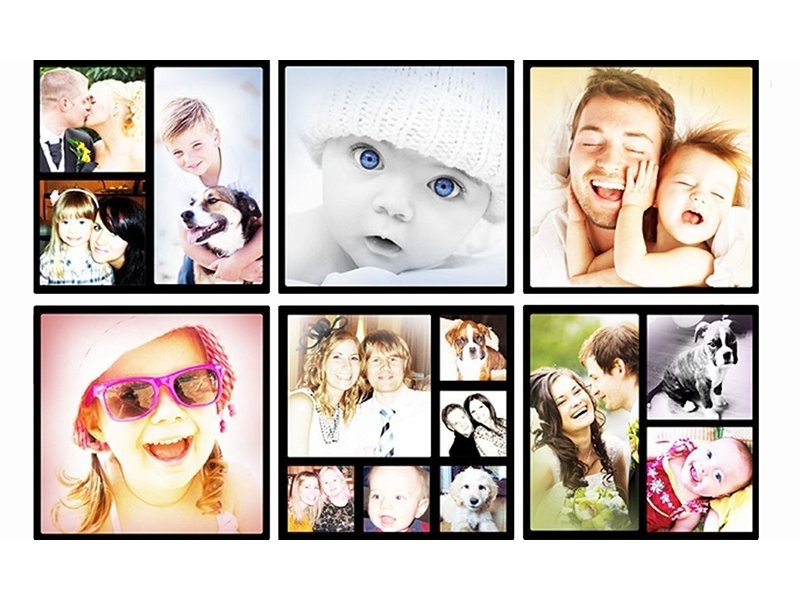
 Здесь представлено множество вариантов картинок, которые могут выступать как задним, так и передним фоном.
Здесь представлено множество вариантов картинок, которые могут выступать как задним, так и передним фоном.
 Совмещают оба предыдущих метода, а также наложение специальных эффектов – ряби, цифрового шума, паззла, мозаики и многих других.
Совмещают оба предыдущих метода, а также наложение специальных эффектов – ряби, цифрового шума, паззла, мозаики и многих других.